Windows 7 Professional 64 비트를 실행하는 PC에서 Java 설치를 업데이트하려고 할 때마다 "Java 업데이트가 완료되지 않았습니다. 오류 코드 : 1603"오류 메시지가 표시됩니다.
Java 파일을 다운로드하고 소프트웨어가 운영 체제에 설치된 것으로 보이는 후 설치가 끝나면 오류가 발생합니다.
나는 이것이 온라인 설치 프로그램과 관련이 있다고 생각하고 대신 오프라인 설치 프로그램을 시도했지만 오류 메시지가 남아있었습니다.
온라인 및 오프라인 설치 프로그램의 주요 차이점은 파일을 사용할 수있는 방법입니다. 온라인 설치 프로그램을 선택하면 처음에는 작은 스텁 만 다운로드됩니다. 실행하면 필요한 모든 파일이 다운로드되어 설치됩니다.
반면 오프라인 설치 프로그램은 특정 버전의 Java에 연결되어 있지만 추가 다운로드없이 자체적으로 작동합니다.

전체 오류 프롬프트는 다음과 같습니다.
Java 업데이트가 완료되지 않았습니다
오류 코드 : 1603
문제 해결 정보는 Java 도움말 센터를 참조하거나 시스템 관리자에게 문의하십시오.
도움말 센터는별로 도움이되지 않았습니다. 오류 1603에 대한 하나의 항목을 나열했지만 "설치가 완료되지 않았다"는 오류 외에는 조사 중이라는 정보 이외의 정보는 공개되지 않았습니다.
문제의 컴퓨터에서 Java 설치를 확인하기로 결정하고 Java가 설치되지 않은 것을 알았습니다. 그러나 설치된 것은 Java SDK였습니다. 보다 정확하게는 64 비트 Java SDK입니다.
이것이 모두 문제가 될 수 있다고 가정하면 Java 다운로드 사이트에서 설치된 64 비트 버전의 Java를 다운로드하여 대신 설치하기로 결정했습니다.
문제없이 진행되었으며 대상 컴퓨터에 최신 버전의 Java가 설치되었습니다.
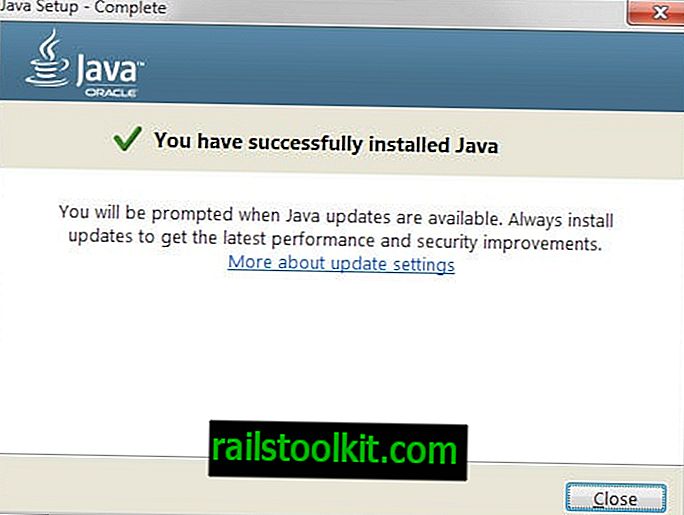
일반적인 용어로 말할 수는 없지만 64 비트 Java SDK가있는 시스템에 32 비트 버전의 Java를 설치할 수없는 것처럼 보입니다.
시스템에 64 비트 버전의 Java를 설치하고 32 비트 버전의 Java를 사용하여 Java를 업데이트하려고하는 경우에도 마찬가지입니다.
다른 상황에서도 오류가 나타날 수 있습니다. 다음은 32 비트 64 비트 충돌이 문제가되지 않는 경우이 문제를 해결하기위한 몇 가지 제안입니다.
- 시스템에서 Java를 완전히 설치 제거하고 나중에 설치를 다시 실행할 수 있습니다. 해당 프로그램 또는 Java Ra와 같은 타사 프로그램에 Windows 제거 프로그램을 사용할 수 있습니다. 최신 메이저 버전 (예 : 버전 8)을 설치하기 전에 이전 버전의 Java (예 : 버전 7)를 제거하는 것이 좋습니다.
- 설치 관리자가 손상되었거나 다시 다운로드하면 문제가 해결 될 수 있습니다. 또한 오프라인 설치 프로그램을 사용하면 대부분의 다운로드 관련 문제를 해결할 수 있습니다.
- 바이러스 백신 솔루션이 Java 배포를 차단하지 않는지 확인하십시오.
- 운영 체제에서 이전 버전의 Java를 제거하는 데 도움이되는 Oracle의 공식 Java 설치 제거 도구를 사용해보십시오.
- Microsoft 업데이트 KB2918614와 충돌이있을 수 있습니다. 페이지에서 제안 된 해결 방법을 시도하면 설치 문제가 해결 될 수 있습니다.














